一上台,『哇靠!怎麼會這樣?』『我美麗的字型勒??』一連串的錯愕,讓一場簡報在失色與不安中度過。在螢幕上永遠看到清一色的『新細明體』,回到原始最初的狀態。因為只要簡報用的機器上沒有安裝你所設定的字型,便會以預設的字型顯示。這種狀況該怎麼處理呢?我們又不可能預測簡報單位準備的電腦是不是有安裝跟我們相同的字體。其實,要避免這樣的狀況不難,只要注意一個小地方就行了。
狀況:
要避免這樣的窘境只要注意一個小地方。
方法:
01.點選Office按鈕,選擇PowerPoint選項(I)。
02.在儲存頁籤中,找到在檔案內嵌字型(E)。可以選擇只內嵌簡報中所使用的字元(O)。
04.看!無論拿到哪一台電腦,都能夠忠實的呈現出我們的設計了。
不過,是否內嵌字型,或是內嵌選擇不同,所造成的檔案大小也有不小的差異。
檔案比較:
以這個範例來說~
01.完全沒有內嵌字型時,檔案大約為45KB左右。但是會隨著電腦不同而顯示出不正確的字體。
02.選擇內嵌簡報中所使用的字元(O),檔案大小則增加為411KB左右,但是在任何電腦中都能呈現正確的字體。不過,任何人只要編輯過這個文件,字型便會有所變化。
03.選擇內嵌所有字元(C),檔案則暴增為15.7MB,無論在任何電腦都能夠呈現正確的字型,甚至任何人做了編輯都不會影響整體的美觀。
依照每個人的需求不同,選擇不一樣的格式。只要用對了方法,就能演出一場生動活潑的完美簡報。














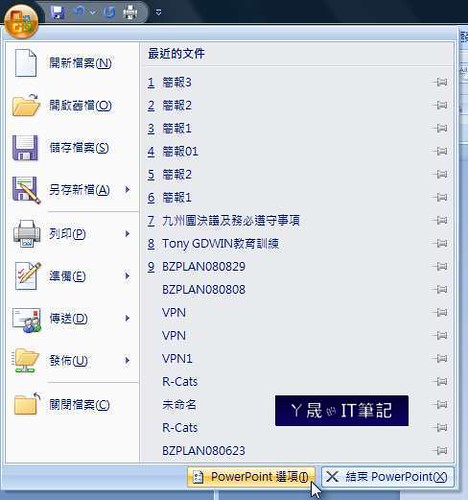
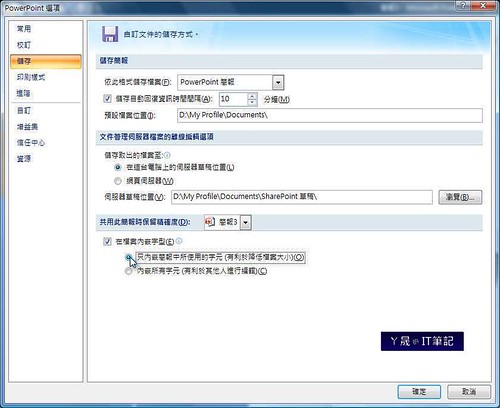


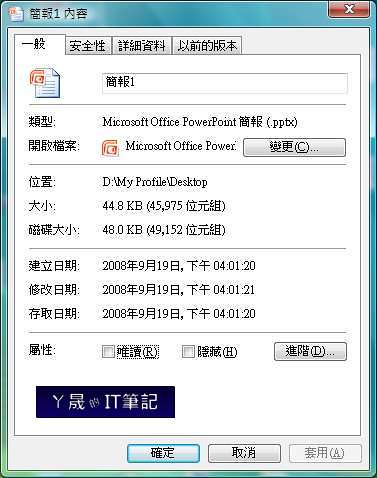
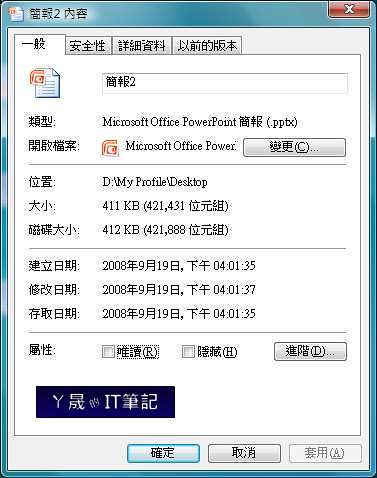
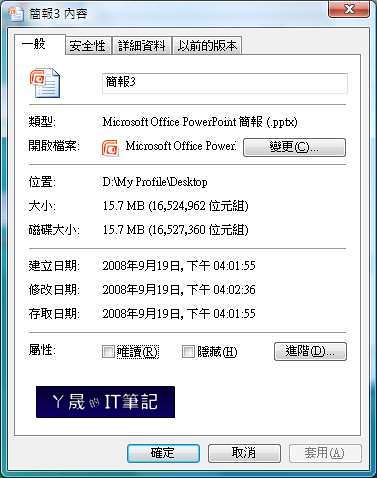















2 則留言:
不好意思唷!!
那我在2007的時候使用這個功能,那在我轉成2003的時候這個功能會跑掉麻??
因為我要拿到學校報告用的!!
學校規定報告的時候用2003 @@"
可以麻煩您回答一下嘛?!感謝唷 ^ ^"
感謝分享
以前不知道有這個設定
還好XP也可以用
謝謝啦
張貼留言